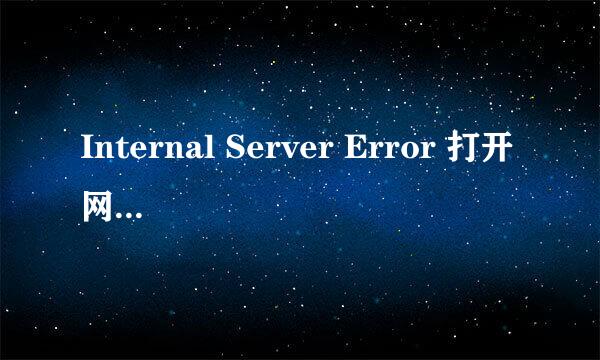如何修复ERR_PROXY_CONNECTION_FAILED错误
的有关信息介绍如下:
问题:如何修复ERR_PROXY_CONNECTION_FAILED错误?
我无法使用Chrome,因为它不断给我ERR_PROXY_CONNECTION_FAILED错误,其中显示“没有互联网连接。代理服务器有问题,或地址不正确等。“请帮我解决问题。
ERR_PROXY_CONNECTION_FAILED是一个基于浏览器的错误,当代理设置出现问题时,可能会出现在任何Windows操作系统版本上。代理或代理服务器是将家庭网络或IP与在线服务/外部站点连接的媒介。它在隐私保护,过滤Web内容或取消阻止Web特定Web内容方面很有用。
代理不会创建与Internet的直接连接,而是通过多个服务器建立连接,因此可以伪装人们的IP地址和其他与浏览相关的信息。因此,如果在某些系统的配置过程中IP / Proxy配置不正确或损坏,则会发生ERR_PROXY_CONNECTION_FAILED错误。完整的信息说:
没有Internet连接代理服务器出现问题,或者地址不正确。尝试:联系系统管理员检查代理地址运行连接诊断ERR_PROXY_CONNECTION_FAILED
使用Google Chrome,Mozilla Firefox,IE,Egde或其他网络浏览器浏览互联网时,此警报会意外显示。根据Windows专家进行的统计,Google Chrome用户最常遇到ERR_PROXY_CONNECTION_FAILED错误。
“没有互联网连接。代理服务器出现问题,或者地址不正确“弹出窗口阻止查看的页面并阻止进一步的Internet使用。这是一个相当恼人的错误,可能导致数据丢失。问题是可以解决的。我们的研究团队已经提交了全面的说明,可以帮助您轻松修复ERR_PROXY_CONNECTION_FAILED错误。
如果Google Chrome开始返回ERR_PROXY_CONNECTION_FAILED窗口,请首先尝试使用其他网络浏览器。如果这个简单的步骤符合目的,那么我们强烈建议您更新Google Chrome或重新安装。
如果从Chrome切换到其他浏览器没有帮助,请重新启动Wi-Fi路由器或尝试LAN连接。如果这没有帮助,请按照以下说明操作:
单击Windows键,键入“控制面板”,然后单击搜索结果。
选择“网络和Internet”,然后转到“Internet选项”。
在窗口顶部,选择“连接”选项卡。
单击窗口底部的LAN设置,检查是否取消选中Proxy Server(第三个复选框)。如果勾选,请将其删除。
按Windows键+ R,键入regedit,然后按Enter键。
在对注册表进行更改之前,我们建议您创建其备份。为此,展开“文件”选项卡并选择“导出”
现在导航到HKEY_CURRENT_USER- >软件- >Microsoft- >Windows- >当前版本- >Internet设置路径。
删除以下值:代理覆盖迁移代理代理启用代理服务器
重新启动系统。
右键单击Windows键,然后选择“命令提示符(管理员)”。
复制并粘贴以下命令,并在每个命令后按Enter键:netsh winsock resetnetsh int ip reset
键入Exit并按Enter键以关闭命令提示符。
要执行更改,请重新启动Windows。
按Windows键+ R,输入inetcpl.cpl并按Enter键。
“Internet选项”窗口打开后,转到其顶部的“高级”选项卡。
现在单击“重置”按钮,等待进程执行。
右键单击Windows键,然后选择“命令提示符(管理员)”。
在命令提示符窗口中键入以下命令,然后在每个命令后按Enter键:ipconfig / releaseipconfig / flushdnsipconfig / renew
键入Exit并按Enter关闭命令提示符。